Windows 10'da Outlook Komut Satırı Geçişleri
İster bir sorunu gideriyor olun ister normal kullanımınızı hızlandırmaya çalışıyor olun , Windows 10 cihazında Microsoft Outlook'ta temel görevleri(basic tasks in Microsoft Outlook) gerçekleştirmek için Komut satırı anahtarlarından(Command line switches) yararlanabilirsiniz - bu gönderide size nasıl olduğunu göstereceğiz.
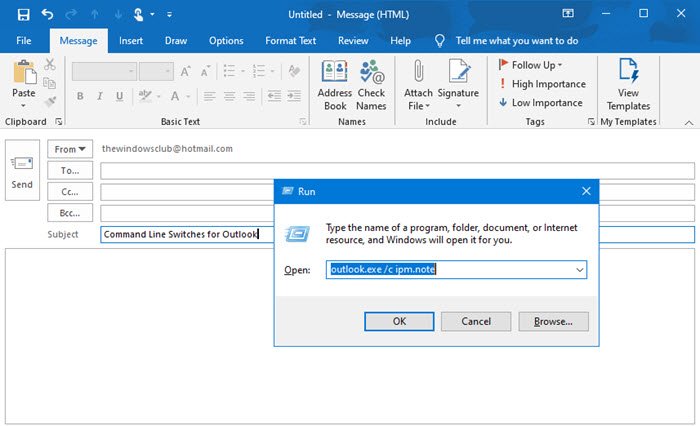
(Perform Outlook)Komut Satırı Anahtarlarını kullanarak (Command Line Switches)Outlook görevlerini gerçekleştirin
Outlook'un(Outlook) başlaması için birkaç komut satırı anahtarına göz atacağız .
Çalıştır iletişim kutusunu(Run dialog) çağırmak için Windows key + R basın .
Çalıştır(Run) iletişim kutusunda , şimdi aşağıdaki komutları girebilir ve görevi yürütmek için Enter'a basabilirsiniz.(Enter)
İlgili(Related) : Microsoft Word Komut Satırı başlatma anahtarları .
(Outlook Compose-line)E- posta göndermek için Outlook Oluşturma satırı anahtarı
Yeni bir mesaj oluşturmak için Çalıştır(Run) iletişim kutusuna şunu girin:
outlook.exe /c ipm.note
Bu, boş bir Outlook e-postası oluşturacaktır. /mKomutun sonuna fazladan bir anahtar ekleyerek e-posta alıcısının adını eklemek de mümkündür :
outlook.exe /c ipm.note /m [email protected]
Sonuç, alıcının doldurulduğu yeni bir Outlook e-postasıdır.(Outlook)
/aAnahtarı kullanarak ve bir e-posta taslağı açan disk konumunu belirterek bir ek bile ekleyebilirsiniz.
outlook.exe /m [email protected] /a "C:\My Documents\May2021Invoice.pdf"
Gördüğünüz gibi, ipm.noteparametre komut satırı anahtarından çıkarıldı. Dosyayı farklı türde bir öğeye eklemek için yönergeleri belirtmediğiniz sürece, Outlook , kullanıcının bir e-posta taslağı hazırlamaya çalıştığını varsayar.
Görev(Task) gibi farklı bir öğeye içerik eklemek için tek yapmanız gereken komuta başka bir anahtar eklemek.
Okuyun: (Read:) Birleştirme Seçenekleri ve Komut satırı anahtarları .
Diğer Öğeleri Oluşturma
Bir e-posta göndermek için kullanılan komuttaki son öğeyi değiştirerek, çeşitli başka Outlook öğeleri oluşturabilirsiniz.
Komut satırı anahtarına aşağıdaki parametreleri ekleyerek bunu yapabilirsiniz:
Yeni bir kişi oluşturur
ipm.contact
Yeni bir not oluşturur
ipm.stickynote
Yeni bir görev oluşturur
ipm.task
Yeni bir randevu oluşturur
ipm.appointment
Yeni bir günlük girişi oluşturur
ipm.activity
Okuyun: (Read:) Komut Satırı Disk Seçeneklerini, Anahtarları, Parametreleri Kontrol Edin(Command Line Check Disk Options, Switches, Parameters) .
Outlook'u Temizleme
Anahtarları , programı açmadan Outlook'un(Outlook) bazı bölümlerini temizlemek için de kullanabilirsiniz .
Otomatik Tamamlama(Autocomplete) kaydından tüm adları ve e-posta adreslerini kaldırın :
outlook.exe /cleanautocompletecache
Outlook'ta(Outlook) belirli şeyleri temizlemek için belirtebileceğiniz diğer parametreler/anahtarlar aşağıdaki gibidir:
Özel kategori adlarını siler ve kategori adlarını varsayılan etiketlerine geri yükler.
/cleancategories
İstemci tabanlı kuralları siler.
/cleanclientrules
Sunucu tabanlı kuralları siler.
/cleanserverrules
Hem istemci tabanlı hem de sunucu tabanlı kuralları siler.
/cleanrules
Hatırlatıcıları temizler ve yeniden oluşturur.
/cleanreminders
Özel görünümleri siler ve varsayılanları geri yükler.
/cleanviews
Okuyun: (Read:) Kapatma.exe için Komut Satırı Kapatma seçenekleri(Command-line Shutdown options for shutdown.exe) .
Outlook'ta (Outlook)Dosya(Finding Files) Açma ve Bulma
Bir e-posta gelen kutusunda gezinmek zorunda kalmadan Outlook'ta(Outlook) tek tek dosyaları açmak için anahtarları da kullanabilirsiniz .
Aşağıdaki komut, ya MSG biçimini kullanan bir mesaj dosyasını ya da (MSG)OSS biçimini kullanan kaydedilmiş bir aramayı açacaktır - sadece dosya adını(file-name) değiştirmeniz yeterlidir .
outlook.exe /f file-name
Ayrıca bir HOL dosyası açmak ve bir ICS dosyası açmak /f için takas yapabiliriz./hol/ical
Aradığınız içeriğin dosya adına sahip olmak istediğiniz durumlarda aşağıdaki anahtarı kullanabilirsiniz:
outlook.exe /finder
Bu, Outlook'ta Gelişmiş Bul aramasını(Advanced Find search in Outlook) başlatacaktır .
Okuyun: (Read:) Komut satırını kullanarak Microsoft Edge'i çalıştırın .
Komut satırını kullanarak Outlook'u açma
Anahtarlardan yararlanarak aynı zamanda Outlook'u(Outlook) açabilir ve diğer faydalı görevleri gerçekleştirebilirsiniz.
Outlook'u (Outlook)Okuma Bölmesi(Reading Pane) devre dışıyken açmak için aşağıdaki anahtarı kullanın:
outlook.exe /nopreview
Hem Okuma Bölmesi'ni(Reading Pane) hem de aktif araç çubuğu özelleştirmelerini devre dışı bırakmak /nopreview için geçiş yapabilirsiniz ./safe
Alternatif olarak, aşağıdaki komutu kullanarak Outlook'u(Outlook) başlatabilir ve belirli bir klasörü açabilirsiniz.
outlook.exe /select folder-name
Klasör adı(folder-name) yer tutucusunu belirli bir klasörün başlığıyla veya aşağıdakine benzer bir başvuruyla değiştirin :
outlook:calendar
Zaman kazanmak için aşağıdaki anahtarı kullanarak Outlook'u(Outlook) açabilir , gelen kutusunda yeni toplantı istekleri arayabilir ve bulduğu her şeyi takvime ekleyebilirsiniz:
outlook.exe /sniff
Outlook çökerse(Outlook crashes) , aşağıdaki anahtarı kullanarak çökmeden önce etkin olan aynı profili ve klasörleri açmayı deneyebilirsiniz :
outlook.exe /restore
Son olarak, zaten açık olan bir Outlook(Outlook) penceresi (varsa) kullanarak Outlook'u(Outlook) başlatmak istiyorsanız , şu komutu kullanabilirsiniz:
outlook.exe /recycle
Windows 10'da (Windows 10)Outlook'ta(Outlook) temel görevleri gerçekleştirmek için kullanabileceğiniz bazı komut satırı anahtarlarında bu kadar !
Sonraki okuyun: (Read next:) Uzak Masaüstü Bağlantıları için Komut Satırı Parametreleri(Command Line Parameters for Remote Desktop Connections) .
Related posts
FFmpeg FFmpeg ile Command-line kullanarak bir Video nasıl yeniden boyutlandırılır?
Access FTP Server Windows 10 içinde Command Prompt kullanarak
Remove Outlook .pst OneDrive'deki veri dosyası Windows 10
Outlook.exe location Windows 10'da nerede?
Windows 10 yılında Outlook yılında e-postaya yanıt Font size değişiklikler
.aspx dosyalarını Windows 10 bilgisayarda nasıl açılır
Windows 10'te Network Sniffer Tool PktMon.exe nasıl kullanılır?
Replace Command Prompt WinX Menu Windows 10'teki PowerShell ile
Windows 10'da Komut İstemini PowerShell ve Vice Versa ile değiştirin
Windows 10's Command Prompt için 34 Klavye Kısayolları
Best Windows 10 için ücretsiz Barcode Scanner software
Watch Dijital TV ve Windows 10 ProgDVB ile Radio'ü dinleyin
Command Prompt Boot'de Windows 10'de Nasıl Açılır
Çıkarılabilir Depolama sınıfları ve Windows 10 erişimi nasıl devre dışı bırakılır
Windows 10 yılında Diskpart Clean Command kullanarak temizleyin Disk
UEFI BIOS & Windows 10'ların Recovery Environment için kısayollar
Windows 10'de Automatic Driver Updates Nasıl Devre Dışı Bırakılır
Windows Store'te bulunan Windows 10 için ilk 3 Reddit apps
ChkDsk Command Line Options, Switches, Parameters Windows 10'te
Windows 10'da Denetim Masası'nı ve Komut İstemini WinX menüsüne ekleyin
